5 bộ chuyển đổi MXF tốt nhất: Đánh giá toàn diện với các khía cạnh chính của chúng
Bạn sẽ cần một người thành thạo Bộ chuyển đổi MXF công cụ chuyển đổi các tệp MXF sang các định dạng khác nhau mà không có bất kỳ sai sót nào. MXF, hay Định dạng trao đổi vật liệu, tuân thủ các tiêu chuẩn SMPTE và thường được sử dụng bởi các thiết bị máy quay video của các thương hiệu nổi tiếng. Mặc dù có vai trò tiêu chuẩn hóa trao đổi phương tiện trên nhiều nền tảng và nhà cung cấp khác nhau, định dạng tệp MXF đặt ra thách thức về khả năng truy cập trên nhiều nền tảng máy tính và di động, bao gồm Windows, Mac, iPhone và Android, trừ khi sử dụng các chương trình và codec thích hợp. Ngoài ra, các tệp MXF thường có đặc điểm là kích thước đáng kể, khiến việc tải trực tiếp lên nền tảng trực tuyến trở nên không thực tế.
May mắn thay, việc chuyển đổi tệp MXF sang các định dạng thay thế đảm bảo khả năng tương thích phổ biến, giảm kích thước tệp video, nâng cao khả năng phát và tạo các clip có thể phát trực tuyến dễ dàng. Tuy nhiên, bạn sẽ chỉ nhận được những thứ này nếu sử dụng trình chuyển đổi tệp MXF phù hợp mà bạn sẽ tìm thấy trong phần đánh giá bên dưới.
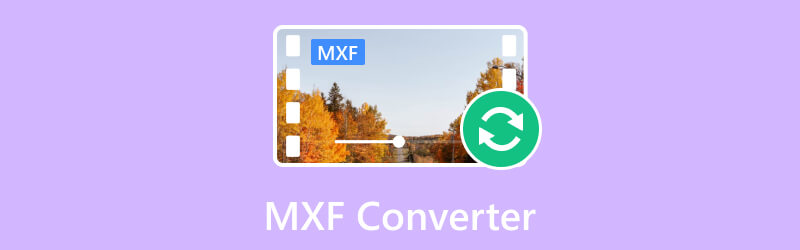
NỘI DUNG TRANG
Phần 1. Trình chuyển đổi video Vidmore
Vidmore Video Converter là một trong những chương trình chuyển đổi video đặc biệt và linh hoạt nhất cho MXF hiện có trên thị trường. Nó thể hiện một loạt các định dạng được hỗ trợ, hơn 200 định dạng bên cạnh MXF. Hơn nữa, nó cho phép bạn chuyển đổi MXF một cách dễ dàng vì nó đi kèm với công nghệ cực nhanh giúp tăng tốc độ chuyển đổi nhanh hơn 50 lần. Phần mềm này không chỉ hợp lý hóa quá trình chuyển đổi mà còn trao quyền cho người dùng khả năng thực hiện nhiều chỉnh sửa video khác nhau, giảm thiểu hiệu quả thời gian dành cho các tác vụ hậu kỳ. Một tính năng khác làm cho nó trở nên khác biệt là khả năng xử lý đồng thời nhiều chuyển đổi, đảm bảo rằng bạn có thể tiếp tục liền mạch với các tác vụ khác của mình trong khi các tệp MXF đang được xử lý. Nhìn chung, Vidmore Video Converter là một giải pháp hoàn hảo và toàn diện, dễ dàng đáp ứng các yêu cầu đa dạng của cả người dùng mới làm quen và các chuyên gia dày dạn kinh nghiệm trong lĩnh vực chuyển đổi video.
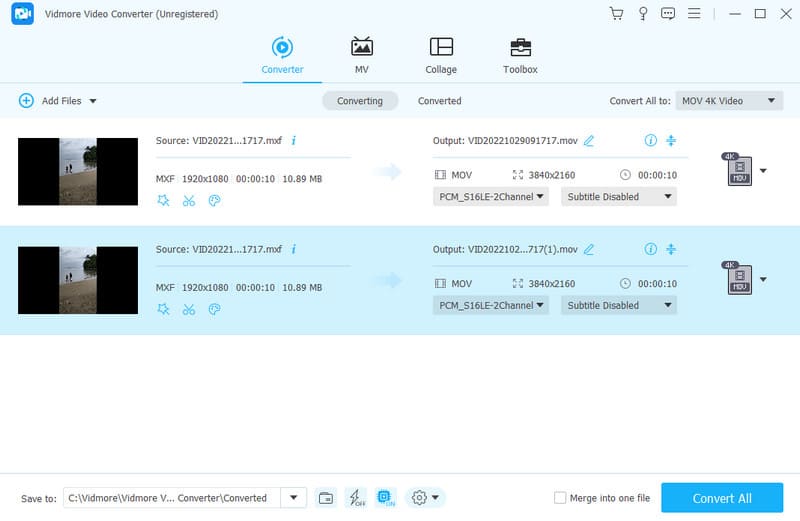
HĐH hỗ trợ: Mac và Windows.
Giá bán: Dùng thử miễn phí; Giấy phép 1 tháng là $14,95; Giấy phép trọn đời là $49,95.
Ưu điểm
- Đây là công cụ chuyển đổi MXF tốt nhất cho Mac và Windows.
- Nó cung cấp một loạt các công cụ chỉnh sửa video MXF.
- Tốc độ chuyển đổi nhanh hơn 50 lần.
- Có sẵn các nhà sản xuất phim, ảnh ghép, 3D và GIF.
- Nó có sức mạnh của AI cùng với các công nghệ tiên tiến.
- Nó hoạt động đồng thời trên MXF số lượng lớn và hơn 200 tệp khác.
Nhược điểm
- Nó không hỗ trợ Linux.
- Không phải là một công cụ hoàn toàn miễn phí.
Phần 2. Phanh tay
Nếu bạn muốn một công cụ chuyển đổi video MXF mạnh mẽ khác thì HandBrake xứng đáng có một vị trí. HandBrake là trình chuyển đổi MXF mã nguồn mở chất lượng cao và thân thiện với người dùng, nhấn mạnh sự đơn giản và xuất sắc trong chuyển đổi. Tính linh hoạt của chương trình mở rộng để hỗ trợ các định dạng đầu vào khác nhau, trong đó MXF được hỗ trợ đặc biệt. Hơn nữa, HandBrake tạo điều kiện chuyển đổi liền mạch định dạng này sang định dạng được sử dụng rộng rãi như MP4 và MKV. Với cách tiếp cận lấy người dùng làm trung tâm, phần mềm này cung cấp một loạt các cài đặt trước giúp đơn giản hóa quá trình chuyển đổi. Vì vậy, đối với những người có sở thích cụ thể, HandBrake cung cấp các cài đặt đầu ra có thể tùy chỉnh để điều chỉnh việc chuyển đổi theo yêu cầu riêng lẻ.
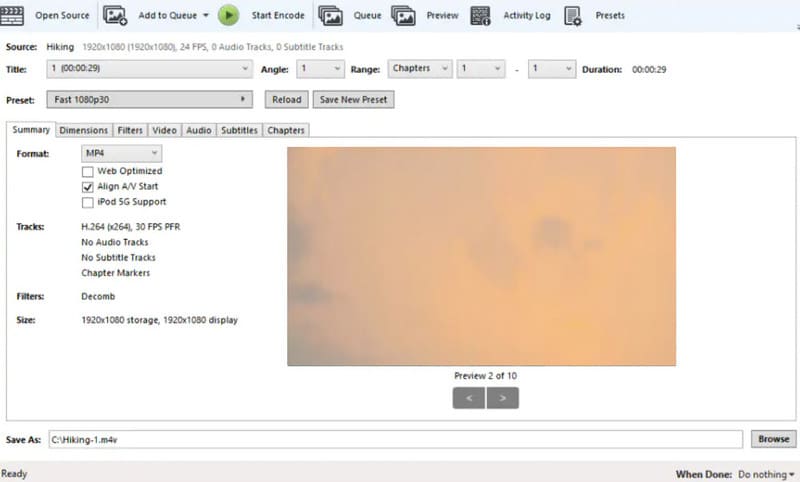
HĐH hỗ trợ: Windows, Mac và Linux.
Giá bán: Miễn phí.
Ưu điểm
- Bạn có thể sử dụng nó hoàn toàn miễn phí.
- Nó cung cấp một giao diện dễ hiểu.
- Nó cung cấp các cài đặt trước và một quá trình chuyển đổi đơn giản.
Nhược điểm
- Tốc độ chuyển đổi không nhanh như vậy.
- Nó miễn phí nhưng có tính năng chỉnh sửa rất hạn chế.
- Nó chỉ cung cấp 2-3 lựa chọn định dạng đầu ra.
Phần 3. VLC Media Player
Khi nói về bộ chuyển đổi MXF miễn phí, VLC luôn đứng đầu. Mặc dù VLC Media Player là một ứng dụng phát lại media toàn diện nhưng nó cũng có đặc điểm là công cụ chuyển đổi. Hơn nữa, VLC Media Player không chỉ hỗ trợ chuyển đổi MXF thành tệp tiêu chuẩn mà còn tạo điều kiện thuận lợi cho việc chuyển đổi video MXF sang các định dạng khác nhau được thiết kế riêng cho các thiết bị cụ thể, bao gồm khả năng tương thích với thiết bị Apple và điện thoại thông minh Android. Tính linh hoạt này làm cho VLC một giải pháp thích ứng cho những người dùng đang tìm kiếm một công cụ đáng tin cậy và dễ tiếp cận để phát lại và chuyển đổi phương tiện trên nhiều nền tảng và thiết bị.
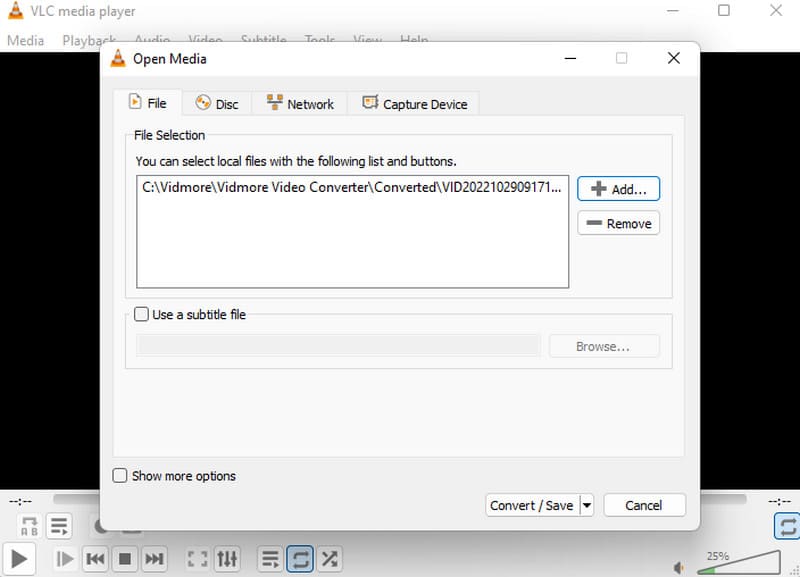
HĐH hỗ trợ: Mac, Linux và Windows.
Giá bán: Miễn phí.
Ưu điểm
- Nó là một phần mềm hoàn toàn miễn phí.
- Bạn có thể sử dụng nó như một trình phát MXF chuyên dụng.
- Hỗ trợ định dạng video rộng rãi.
Nhược điểm
- Quá trình chuyển đổi chậm hơn một chút so với các quy trình khác.
- Nó có một thủ tục chuyển đổi đòi hỏi khắt khe.
Phần 4. Trình chuyển đổi video Movavi
Trong các bộ chuyển đổi MXF tốt nhất hiện nay, chúng tôi muốn đưa vào các khả năng mạnh mẽ của Movavi Video Converter. Đây là phần mềm vượt trội trong việc xử lý chuyển đổi định dạng MXF. Ngoài các chức năng chuyển đổi chuyên nghiệp, Movavi Video Converter này còn cung cấp một loạt công cụ chỉnh sửa video đa dạng. Với phần mềm này, bạn có thể cắt video một cách liền mạch, tinh chỉnh các thông số âm thanh và video cũng như truy cập một loạt tính năng chỉnh sửa khác để nâng cao nội dung đa phương tiện của mình. Tuy nhiên, bạn sẽ nhận được một Hình mờ Movavi trên các video đã xuất nếu bạn đang sử dụng phiên bản miễn phí.
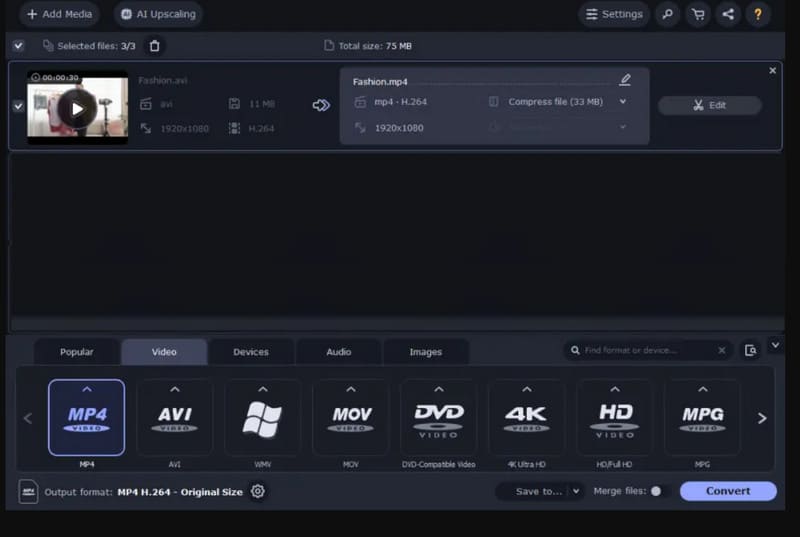
HĐH hỗ trợ: Windows và Mac.
Giá bán: thuê bao 1 năm là 1490; Thuê bao trọn đời là 1890.
Ưu điểm
- Nó có nhiều tùy chọn chỉnh sửa khác nhau.
- Nó hỗ trợ nhiều định dạng video cho đầu ra.
- Nó có một không gian làm việc dễ sử dụng.
Nhược điểm
- Nó có một thuê bao đắt tiền.
- Chất lượng video cần phải cao hơn.
Phần 5. Trình chuyển đổi video WinX HD
Cuối cùng, đây là WinX HD Video Converter, công cụ chuyển đổi tệp MXF cuối cùng nhưng không kém phần quan trọng trong danh sách này. Phần mềm này cung cấp một công cụ được thiết kế để nâng cao chất lượng các tệp MXF được chuyển đổi của bạn. Nó làm giảm hiệu quả khả năng hiển thị của các dòng pixel có trong video gốc của bạn. Điều làm nên sự khác biệt của nó là khả năng tương thích với cảnh quay RAW trực tiếp từ máy quay của bạn. Nhìn chung, không thể phủ nhận rằng bộ chuyển đổi MXF này nổi bật nhờ những tính năng đặc biệt và tiên tiến.
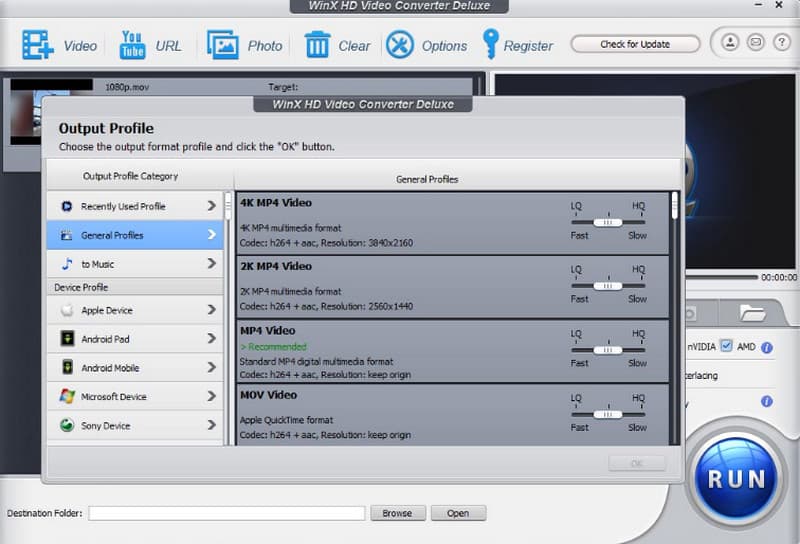
HĐH hỗ trợ: Windows và Mac.
Giá bán: gói 1 năm là $25,95; Gói trọn đời là $45,95; Gói gia đình là $57,95.
Ưu điểm
- Tất cả đều cho phép bạn lấy video từ các trang web khác nhau.
- Nó chuyển đổi các tập tin MXF với tốc độ nhanh hơn 47 lần.
- Nó cung cấp nhiều cài đặt trước.
Nhược điểm
- Bạn sẽ cần phải đăng ký nếu muốn sử dụng các tính năng nâng cao của nó.
- Giao diện của nó không được gọn gàng cho lắm.
Phần 6. Câu hỏi thường gặp về Chuyển đổi tệp MXF
Làm cách nào để chuyển đổi tệp MXF?
Để chuyển đổi tệp MXF, hãy sử dụng trình chuyển đổi chuyên dụng như Vidmore Video Converter và tải tệp lên đó. Sau đó, chuyển tất cả thành phần và chọn định dạng đầu ra của bạn. Cuối cùng, nhấp vào nút chuyển đổi tất cả.
Tệp MXF có giống với MP4 không?
Không, MXF và MP4 khác nhau về khả năng tương thích và chất lượng.
Cái gì có thể phát tập tin MXF?
Các tệp MXF có thể được phát bằng trình phát đa phương tiện hỗ trợ video MXF, như Vidmore Player và một số trình phát video chuyên nghiệp khác.
Phần kết luận
Bộ chuyển đổi MXF đóng vai trò quan trọng trong các tác vụ chỉnh sửa video, cho phép bạn chuyển đổi các file video của mình sang định dạng phù hợp hơn. Bằng cách chọn từ năm công cụ chuyển đổi được đề cập trước đó, bạn có thể đảm bảo quá trình chuyển đổi xuất sắc. Bây giờ, hãy làm việc trên các video MXF để đáp ứng các yêu cầu cụ thể của bạn và chọn công cụ chuyển đổi tốt nhất phù hợp với cả nhu cầu và ngân sách của bạn!


